


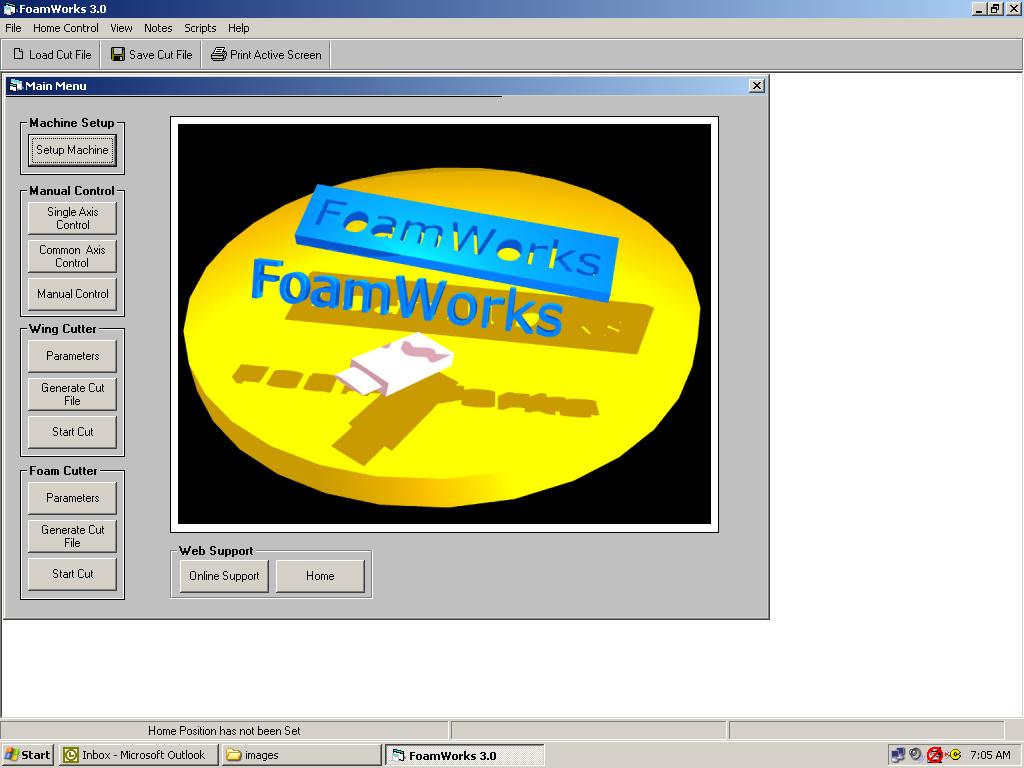







Категория: Инструкции
 Полная версия сайта
Полная версия сайта
Все нужные составляющие для правильной работы приложений, которые созданы на основе платформы NET Framework (майкрософт нет фреймворк), теперь собраны в одном программном обеспечении – Microsoft. NET Framework 4. Она позволяет своим пользователям получить доступ к наиболее быстрым и практичным программам, требующимся для обработки отдельных пакетов данных и, кроме того, имеющим возможность получить доступ к своим службам по локальной сети или через интернет.
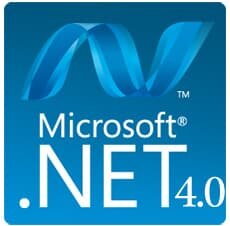
В четвертой версии пакета обновления системы разработчики увеличили продуктивность работы приложений и добавили возможность пользователям работать сразу и с несколькими версиями фреймворков. Microsoft .Net Framework 4.0 (x86, x64) подходит для windows XP в том числе, а не только для Windows 7 и более новых релизов. Кроме того, существует ряд значительных преимуществ: увеличен выбор языков программирования, которые могут использовать функционал четвёрки, учтены дополнительные стандарты, которые применяются при разработке программного обеспечения.
Так же пользователь сможет выполнять дополнительные вычисления параллельно основным без дополнительной потери системных ресурсов, что позволяет создать промежуточные приложения с целью повышения производительности.
«.NET Framework – всесторонняя и согласованная модель программирования Майкрософт для построения приложений, обладающих превосходным интерфейсом пользователя, прозрачными и безопасными средствами связи, а также возможностью создания разнообразных бизнес-процессов». Платформа .NET Framework используется для разработки и последующего запуска приложений. Если разработчик пишет приложение с использованием одной из версий .NET Framework, то для запуска этого приложения потребуется аналогичная версия .NET Framework на компьютере пользователя. Подробнее о платформе читайте на сайте MSDN .

Версия 1.0 практически не используется, в состав ОС не входит.
Версия 1.1 используется редко, в состав ОС не входит. Устанавливать только при необходимости (при запуске приложения возникает ошибка, и в системных требованиях этой программы значится .NET Framework 1.1).
Чаще всего установка .NET Framework 1.1 и пакета обновления (SP1) проходит без каких либо проблем, но в некоторых случаях она может завершаться ошибкой, тогда потребуется установка в ручном режиме.
Установка .NET Framework 1.1 и SP1 в ручном режимеВерсия 3.5.1 включена в Windows 7 (Пуск ---> Панель управления ---> Программы и компоненты ---> Включение и отключение компонентов Windows).
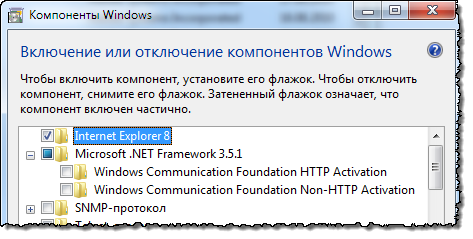
Следующие компоненты считаются частью .NET Framework 3.5 с пакетом обновления 1 (SP1):
Версия 4 (клиентская часть) доступна для загрузки через Центр обновления Windows (Пуск ---> Панель управления ---> Центр обновления Windows).
Профиль Microsoft .NET Framework 4 Client Profile предоставляет ограниченный набор функций платформы .NET Framework 4. Он разработан для выполнения клиентских приложений и обеспечения быстрого развёртывания технологий Windows Presentation Foundation (WPF) и Windows Forms. Распространяется в виде рекомендуемого обновления KB982670.
Полная версия .NET Framework 4.0 предназначена в первую очередь для разработчиков ПО.
Проверка наличия установленных версийПроверить наличие установленных версий .NET Framework очень просто с помощью .NET Version Detector .
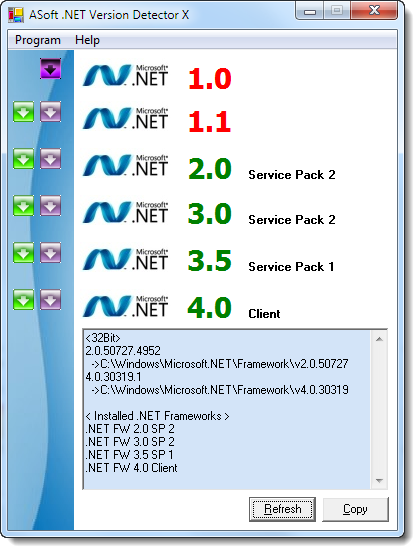
Или в следующем разделе системного реестра:
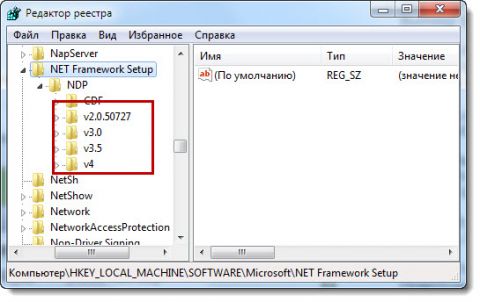
Morpheus замечательная заметка.
Ещё про VC++ Runtime Libraries не плохо бы добавить (изменив название статьи) или отдельной.
http://forum.oszone.net/thread-183811.html
По поводу FW 1.X хотелось бы подчеркнуть, что особого смысла ставить и в других версиях Виндовс, нет, если там уже установлены 2-3.5SP1
Aaron Stebner
Most applications that were created for the .NET Framework 1.0 or 1.1 will automatically use the .NET Framework 2.0 instead if it is installed on the system. In most cases, that means you do not need to keep the .NET Framework 1.0 or 1.1 installed on your system if you already have the .NET Framework 2.0 installed.
>>
В этой связи особое положение занимает FW 4.0 в ХР: ведь вполне возможно что с помощью манифест файлов, софт 2.0 -3.5 SP1 удастца заставить работать без установки последних. Хотя это очень мало вероятно (иначе представители MS об этом сообщили, как в своё время поступили с 1.х).
Вижу произведена установка клиентского профиля FW4.0. Присутствует ли в папке %SYSTEMROOT%\Microsoft.NET\Framework\v4.0.30319 такие екзешники csc.exe, ilasm.exe, jsc.exe, MSBuild.exe, ngen.exe, vbc.exe?
Особо интересует первый и последний.
Сам ставил не клиентский профиль 4.0, а полный, и в ХР.
Admiral,
csc.exe - есть
ilasm.exe - нет
jsc.exe - есть
MSBuild.exe - нет
ngen.exe - есть
vbc.exe - есть
Про добавить VC++ Runtime Libraries я думал, но дальше дело не пошло почему-то :) Видимо потому, что вопросов на форуме про FW гора, а про VC++ спрашивают редко. Позже добавлю.
Morpheus БОЛЬШОЕ спасибо за ответ.
Самые важные файлы есть.
Та да, софта значит использующего его выпускается и/или используется мало.
Вот ссылки на последние
http://www.microsoft.com/downloads/details.aspx?displaylang=en&FamilyID=a7b7a05e-6de6-4d3a-a423-37bf0912db84 Microsoft Visual C++ 2010 Redistributable Package (x86)
http://www.microsoft.com/downloads/details.aspx?displaylang=en&FamilyID=bd512d9e-43c8-4655-81bf-9350143d5867 Microsoft Visual C++ 2010 Redistributable Package (x64)
http://www.microsoft.com/downloads/details.aspx?displaylang=en&FamilyID=1a2df53a-d8f4-4bfe-be35-152c5d3d0f82 Microsoft Visual C++ 2010 Redistributable Package (ia64)
Admiral, спасибо!
Очень хочу увидеть компьютер на ia64, с запущенной там Windows 7 и с программой на VC++ :))
Morpheus, здравствуйте. Следовало вашей инструкции по установке вручную, но все равно выходит ошибка "Не удалось получить доступ к службе установщика Windows Installer. Возможно не установлен Windows Installer. Затем после ввода строки "NDP1.1sp1-KB867460-X86.exe /xp:C:\DotNet\netfxsp.msp" пишет не является внутренней или внешней командой и после "msiexec.exe /a c:\DotNet\netfx.msi /p c:\DotNet\netfxsp.msp" выходит ошибка "Невозможно открыть этот установочный пакет.Проверьте, что пакет существует и к нему есть доступ, или обратитесь к поставщику программы" Обратитесь за помощью в службу поддержки". Все файлы я скачала, и сохранила в папку DotNet. Подскажите плиз что еще можно сделать для установки .NetFramework
Здравствуйте, нужно знать, где на диске с WinXP находится установочник NET Framework. Интересует потому, что в центре загрузок MS вы хрен скачаете NET 1.0 RUS - ДА РУССКИЙ NET 1.0 СУЩЕСТВУЕТ - не даром ведь на всё том же сайте есть русский SP3 для него, но самого пакета нет. НО НА РУССКОМ ДИСКЕ С SP1 ОН ЕСТЬ - только вот я не знаю где он расположен.
Доброго дня. Если версия beta, rc, final всё понятно то Версия Preview: что это?
Большое количество популярных компьютерных программ требуют установки этой платформы, иначе они просто не будут работать. Получается, что .NET Framework значительно расширяет возможности ОС Windows и позволяет приложениям, которые предназначались для других ОС, работать на базе Windows. Начиная с 7 версии Виндовс, пакет Microsoft .NET Framework встраивается в операционную систему. Однако желательно обновлять устаревшие ресурсы, и установить финальную версию .NET Framework 4.5 для Windows 7 .
Преимущества использования .NET Framework:
Следует уточнить, что Windows XP не поддерживает новую версию, и в этом случае надо скачать .NET Framework 4.0.30319. Программная платформа.NET Framework – очень ценное изобретение специалистов компании Microsoft, которое позволяет простым пользователям без проблем и технических «конфликтов» запускать разнообразный софт, а программистам облегчает работу. Как правило, программы, написанные под ранние версии данной платформы, функционируют и на более новых пакетах, поэтому .NET Framework последняя версия обеспечит правильную работу всего установленного ПО.
Microsoft .NET Framework скачать бесплатно
Скачайте NET Framework бесплатно русскую версию с официального сайта Microsoft. Мы отслеживает все обновления программы для того, чтобы у Вас была последняя версия .NET Framework.
Скачать NET Framework 4.6.1 Скачать NET Framework 4.6Платформа Microsoft .NET Framework 4.6 представляет собой обновление уже установленных на компьютерах версий Microsoft .NET Framework 4.5, Microsoft .NET Framework 4.5.1 и Microsoft .NET Framework 4.5.2. Предназначена для Windows Vista SP2, Windows 7 SP1, Windows 8, Windows 8.1.
 Скачать Microsoft .NET Framework 4.6
Скачать Microsoft .NET Framework 4.6
Платформа Microsoft .NET Framework 4.5.2 представляет собой обновление уже установленных на компьютерах версий Microsoft .NET Framework 4.0, Microsoft .NET Framework 4.5 и Microsoft .NET Framework 4.5.1. Предназначена для Windows Vista SP2, Windows 7 SP1, Windows 8, Windows 8.1.
 Скачать Microsoft .NET Framework 4.5.2
Скачать Microsoft .NET Framework 4.5.2
Microsoft .NET Framework 4.0.30319 входит по умолчанию в Windows 8. Эта версия подойдёт для операционных систем Windows 7, Windows 7 Service Pack 1, Windows Vista Service Pack 1, Windows XP Service Pack 3.
Платформа .NET, разработанная Microsoft, является неотъемлемой частью большинства игр и программ, которые выполняются на ОС Windows. В пользовательском понимании. Net Framework 4.5 и 4.0 представляют собой основу для запуска программ, в разработке которых использовалась данная платформа. Она стала стандартом для разработки веб-приложений, потому при ее отсутствии велика вероятность того, что вы столкнетесь с их неправильной работой. Кроме того, отсутствие файлов нужной версии .NET Framework может стать причиной невозможности запуска игр.
Начиная с Windows 7, данная платформа поставляется в комплекте с дистрибутивом ОС, однако отдельная установка может понадобиться, если на компьютере отсутствует нужная версия, или в работе .NET Framework произошел сбой.
Самыми распространенными и необходимыми сегодня являются .NET Framework 4.0 и .NET Framework 4.5. Первая поставляется в базовой комплектации ОС Windows Vista и Windows 7, вторая – вместе с Windows 8, однако, независимо от того, какая именно у вас система, лучше скачать и установить обе версии, чтобы избежать проблем с запуском игр и программ.
Как узнать, какие версии .NET Framework установлены на компьютере?
Это можно сделать двумя способами:
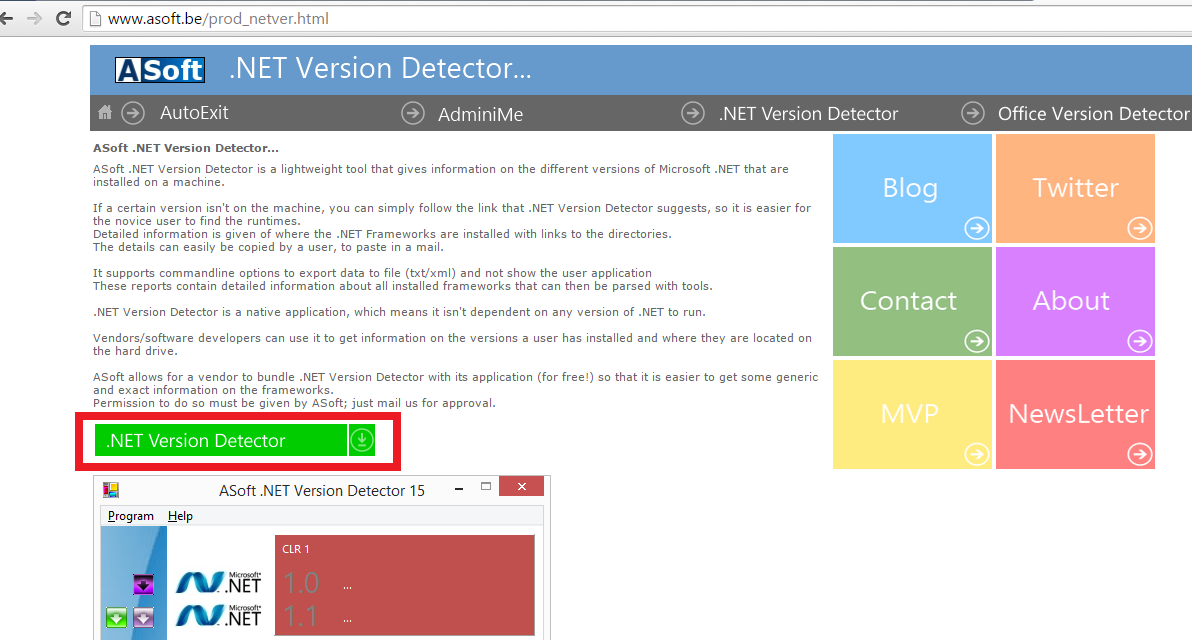
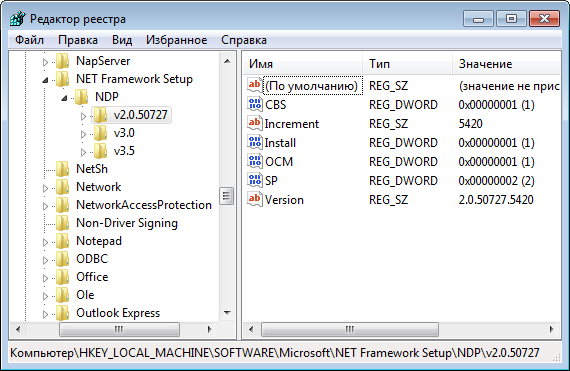
Эта версия поставляется вместе с пакетом Microsoft Visual Studio 2012. Чтобы установить ее отдельно, достаточно бесплатно скачать дистрибутив .NET Framework 4.5 с официального сайта и следовать инструкциям программы установки.
Не советуемскачивать .NET Framework 4.5 со сторонних источников!
NET Framework 4.5, как правило, по умолчанию отсутствует на Windows 7 и его требуется загружать вручную. Для этого:
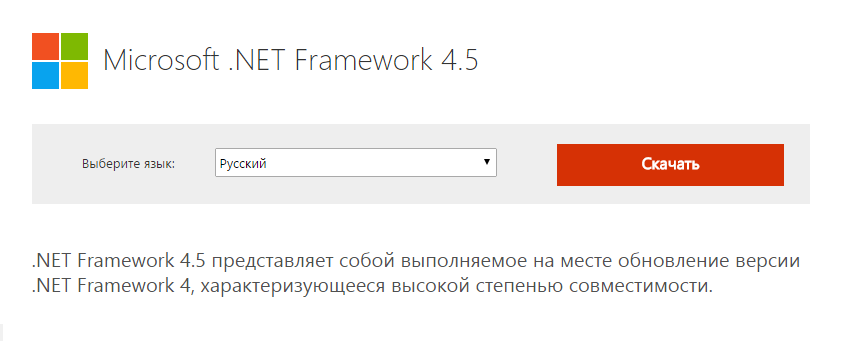
Процесс установки предельно прост, но важно помнить, что более ранние версии Windows (XP и ниже), не поддерживают .NET Framework 4.5.
Предыдущая версия платформы, которая автоматически поставляется вместе с дистрибутивом ОС Windows 7. Несмотря на обновление до версии 4.5, она все еще актуальна. Большинство приложений без проблем работают с .NET Framework 4.5, однако некоторые из них все же могут потребовать наличия более старой версии.
Кроме того, версия 4.0 понадобится вам, если ваша ОС не поддерживает версию 4.5.
Процесс установки так же прост:
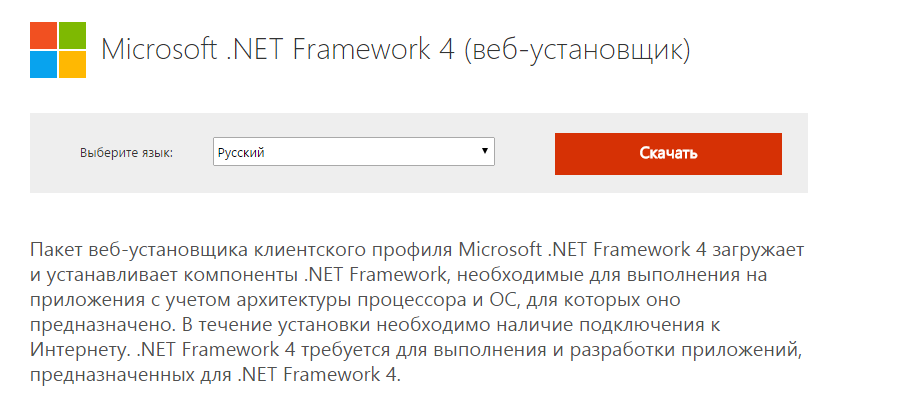
Помните, что после установки любой версии этого компонента, необходимо выполнить перезагрузку, чтобы изменения в системе вступили в силу.
Нашли опечатку? Выделите текст и нажмите Ctrl + Enter
Наверное, каждый пользователь операционной системы Windows сталкивался с таким понятием как Microsoft .NET Framework. но не каждый знает, что это такое, для чего он нужен, где его скачать и как его установить, поэтому сейчас мы рассмотрим все это и в качестве примера установим Microsoft .NET Framework 4.0 на Windows 7.
В дополнение ко всему прочему мы узнаем, что такое клиентский профиль Microsoft .NET Framework 4 и также рассмотрим процесс его установки.
Начнем мы конечно с основ, т.е. что такое Microsoft .NET Framework и для чего вообще он нужен?
Что такое Microsoft .NET Framework и для чего он нужен?
.NET Framework – это платформа, которая служит для создания и выполнения приложений и веб-служб. Разработчиком является компания Microsoft поэтому как не странно в большей степени .NET Framework создан и рассчитан на операционную систему Windows, но также есть проекты которые позволяют запускать программы .NET и в других операционных системах, например в Linux.
Основными компонентами .NET Framework являются среда выполнения (CLR) и библиотека классов, которая включает ADO.NET, ASP.NET, Windows Forms и Windows Presentation Foundation (WPF). Средой разработки в первую очередь выступает Microsoft Visual Studio. что и понятно, так как VS разработка тоже компании Microsoft, и в этом случае языками программирования выступают: C#, Visual Basic .NET, C++. Но так же, как было уже сказано выше, есть и независимые проекты, в которых можно писать программы под .NET Framework на других языках.
Для обычных пользователей, если говорить по-простому то Microsoft .NET Framework это всего лишь программа или компонент операционной системы, без которой программы или игры, написанные под .NET Framework просто не будут работать, даже не запустятся. Поэтому если кто сомневается, нужна ли программа Microsoft .NET Framework или нет, то ответ, конечно же, нужна, так как в современном мире огромное количество программ и игр, которые используют библиотеки .NET Framework. И если Вы до сих пор не столкнулись с программами или играми, которые требуют установки Microsoft .NET Framework то рано или поздно Вы с этим столкнетесь. А если говорить о том какую версию устанавливать то, конечно же, чем новей, тем лучше, для примера мы будем устанавливать версию 4.0, это, кстати, последняя версия .NET Framework которую можно установить на Windows XP, а на сегодняшний день доступна версия .NET Framework 4.5.2.
Примечание!Как видно из названия материала устанавливать Microsoft .NET Framework 4.0 мы будем на операционную систему Windows 7, кстати говоря, по умолчанию в ней уже установлен .NET Framework 3.5, в Windows 8 по умолчанию идет версия 4.0, а в Windows 8.1 уже 4.5. Поэтому если у Вас, например ОС Windows 8 то .NET Framework 4.0 устанавливать не нужно.
Прежде чем переходить к установке, давайте поговорим о так называемом Microsoft .NET Framework 4 Client Profile клиентском профиле .NET Framework 4.
Клиентский профиль .NET Framework 4Клиентский профиль .NET Framework 4 — это некий поднабор компонентов .NET Framework 4, которые оптимизированы для клиентских приложений. Он включает в себя необходимый набор функций и компонентов, которых достаточно большинству клиентских приложений. Сюда входит Windows Presentation Foundation (WPF), Windows Forms, Windows Communication Foundation (WCF). Если говорить о том, что сюда не включено то это: ASP.NET, расширенный набор функций WCF, поставщик данных .NET Framework для Oracle и система MSBuild для компиляции, если Вам необходимы эти компоненты то нужно уже устанавливать полноценный .NET Framework 4. Как Вы, наверное, уже поняли клиентский профиль .NET Framework 4 это своего рода урезанная версия .NET Framework 4.
И теперь давайте перейдем к установке данных компонентов и начнем мы с Microsoft .NET Framework 4 Client Profile.
Примечание!Если Вы хотите сразу установить полноценный Microsoft .NET Framework 4.0, то клиентский профиль устанавливать не обязательно.
Установка Microsoft .NET Framework 4 Client ProfileИ для того чтобы установить данный компонент необходимо, конечно же, его скачать, а это можно и лучше сделать с официального центра загрузки Microsoft.
Возможно два варианта установки это через веб установщик, т.е. мы, скачали небольшую по размеру программку и запустили ее, а она уже будет скачивать все необходимые компоненты и второй вариант так называемая автономная (классическая) установка при которой мы скачиваем полный пакет, а затем устанавливаем его. В принципе они ни чем не отличаются просто при первом варианте у нас на компьютере не останется своего рода дистрибутива, а при втором он у нас будет. При этом мы его сможем перенести и установить на компьютер, который не подключен к Интернету, в свою очередь веб установщик требует обязательного подключения к Интернету.
Я предлагаю клиентский профиль .NET Framework 4 установить с помощью веб установщика, а затем, когда мы будем рассматривать установку полноценного .NET Framework 4.0 использовать автономный установщик.
Скачать клиентский профиль .NET Framework 4 (веб установщик) можно вот на этой странице .
Вы переходите на страницу и жмете «Скачать »
Затем Вам будет предложено отметить для загрузки дополнительные пакеты приложений, но так как в данном случае нам ничего больше не нужно мы просто жмем «Отказаться и продолжить » в правой части экрана
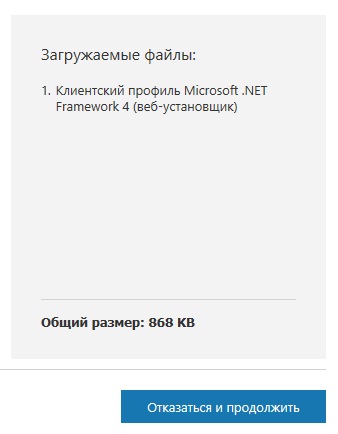
В итоге у Вас загрузится файл dotNetFx40_Client_setup.exe. который нужно запустить.
И сразу после запуска нам необходимо согласиться с лицензионным соглашением, т.е. поставить галочку напротив «Я прочитал и принимаю условия лицензионного соглашения » и нажать «Установить ».
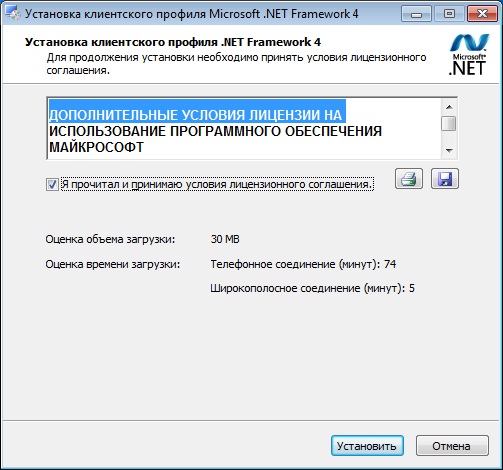
Затем нам больше ничего не нужно делать мы просто ждем окончания загрузки и установки.
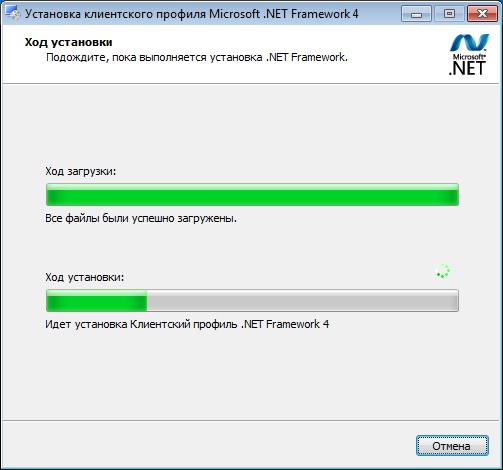
Установка займет не много времени всего минуты 3, после чего установщик скажет, что «Установка завершена », и мы жмем «Готово ».

Как видите в установке клиентского профиля .NET Framework 4 нет ничего сложного как впрочем, и в установке самой платформы Microsoft .NET Framework 4, но это Вы сейчас сами и увидите.
Установка Microsoft .NET Framework 4.0Для установки Microsoft .NET Framework 4.0 мы будем использовать автономный установщик. Скачать его можно вот здесь .
Также жмем «Скачать » и если мы не хотим устанавливать что-то дополнительное, то жмем «Отказаться и продолжить »
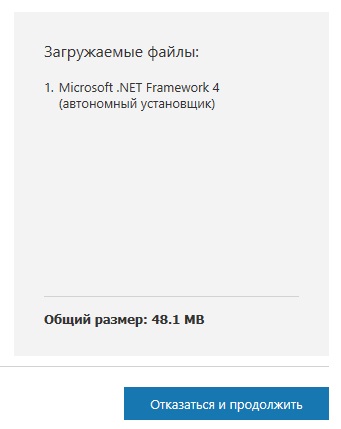
У нас загрузится файл dotNetFx40_Full_x86_x64.exe мы его и запускаем. И также сначала соглашаемся с лицензионным соглашением, т.е. ставим галочку и жмем «Установить »
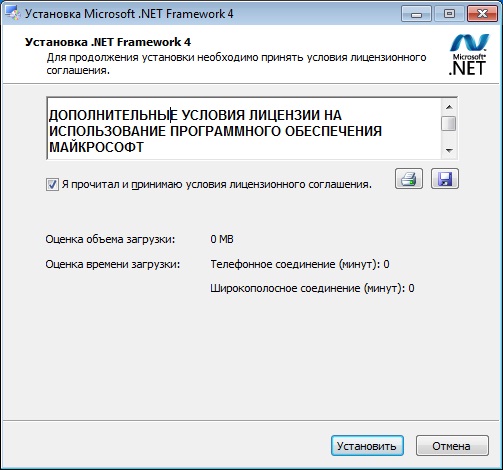
Затем начнется установка, которая также пройдет очень быстро.
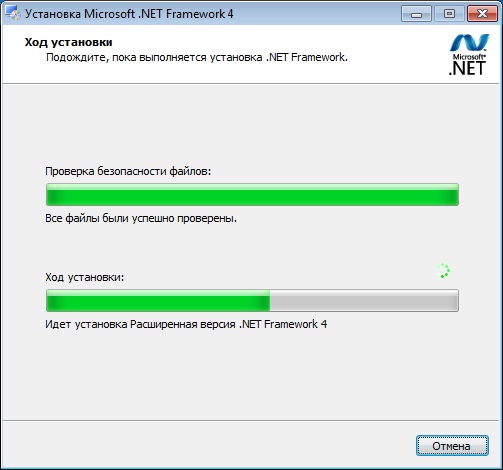

Теперь на нашем компьютере установлен Microsoft .NET Framework 4.0 это, кстати, мы можем посмотреть в списке установленных программ, а именно
Панель управления->Программы и компоненты

Надеюсь, все было понятно. Удачи!